
Comment jouer à des jeux PC sur des appareils Android à l'aide de Parsec
Publicité
Vous ennuyez-vous avec les annonces infinies, les vidéos bonus et les achats intégrés lorsque vous jouez sur votre Android? Préférez-vous jouer à des jeux PC sur votre Android?
Vous pouvez, grâce à Parsec. Que vous possédiez un téléphone ou une tablette Android, il est maintenant possible de diffuser des jeux depuis votre PC ou votre ordinateur portable vers votre appareil Android. Et c'est facile à faire.
Dans cet article, nous expliquons comment jouer à des jeux PC sur votre Android en utilisant Parsec, ce dont vous aurez besoin, et pourquoi c'est une bonne idée.
Le jeu sur PC est meilleur que le jeu sur Android
Avec près de 30 ans de jeux parmi lesquels choisir et la plupart des titres AAA actuels, le jeu sur PC ne montre aucun signe de fin de vie. Aussi bon que le jeu sur Android est, il échoue par rapport à jouer à des jeux sur Windows, Mac OS et même Linux.

Nous avons déjà vu comment vous pouvez jouer à des jeux sur Android à l'aide de l'application Steam Link. Comment jouer à des jeux de vapeur sur Android à l'aide de Steam Link Comment jouer à des jeux de vapeur sur Android à l'aide de Steam Link Maintenant, vous pouvez, grâce à Steam Link sur Android. Voici comment démarrer des jeux en streaming. Lire la suite . Cependant, cette solution est limitée aux jeux Steam. Que se passe-t-il si vous utilisez un autre service de distribution numérique ou si vous avez installé un jeu à partir d'un disque?
La solution consiste à diffuser le jeu de votre PC sur votre Android avec Parsec.
Avant de commencer, rendez-vous sur le site Web de Parsec pour télécharger l'application serveur PC. Ceci est disponible pour Windows, macOS et Linux.
Comment configurer Parsec pour jouer à des jeux PC sur Android
Configurer Parsec sur votre appareil Android et votre PC est simple et peut même diffuser des jeux à 60 FPS. Cependant, vous devez préparer votre Android, votre PC et votre réseau avant de commencer.
Prenez un gamepad compatible Android
Pour obtenir les meilleurs résultats en jouant à des jeux PC sur votre appareil Android, vous aurez besoin d'un contrôleur de jeu compatible avec Android. Plusieurs de ces dispositifs sont disponibles; Cependant, nous avons constaté que les meilleurs résultats étaient obtenus avec un contrôleur USB utilisant la connexion USB OTG sous Android Qu'est-ce que USB OTG? 5 façons cool de l'utiliser sur Android Qu'est-ce que USB OTG? 5 façons cool de l'utiliser sur Android Qu'est-ce que USB OTG et comment l'utiliser sur Android? Nous expliquons la fonctionnalité et les nombreuses façons de l’utiliser. Lire la suite .
Cela semble être dû à un conflit entre certains contrôleurs Bluetooth et la bande passante utilisée pour se connecter à votre PC via Parsec.
Configurez votre réseau
Bien que pratique, exécuter des jeux sur votre PC pour jouer sur Android ne peut pas se faire uniquement par Wi-Fi. Au lieu de cela, vous devrez vous assurer que votre ordinateur est connecté au routeur via Ethernet. Cela n’est peut-être pas immédiatement pratique mais assurera une connexion fiable. Prenez le temps de vous assurer que votre réseau est prêt avant de commencer.
Si vous ne pouvez pas le faire, vous pouvez également utiliser la bande 5 GHz sur votre routeur. Toutefois, si les deux périphériques sont connectés à 5 GHz, le PC et le périphérique Android devront rester dans la même pièce (ou à proximité du routeur). Les murs affaiblissent le signal 5Ghz.
Il est possible d'utiliser Parsec avec les deux appareils sur des réseaux différents. Cependant, vous devrez au préalable connaître la force et les capacités des réseaux. L'utilisation de la 4G / LTE est une option, mais si votre opérateur applique une limite mensuelle, cela ne vaut pas la peine de gaspiller vos données sur quelques heures de jeu. S'en tenir au Wi-Fi.
Créer un compte Parsec
La prochaine étape consiste à créer un compte avec Parsec. Vous aurez la possibilité de le faire lors de la première utilisation du logiciel serveur sur votre PC. Ce compte vous permet de gérer tous les appareils sur lesquels vous avez installé Parsec, de modifier les paramètres et même d’organiser des parties de jeu multijoueurs à distance.
Conservez ces informations à portée de main, car vous en aurez besoin pour vous connecter à Parsec sur Android.
Configurer Parsec sur Android
Vous pouvez récupérer l'application Parsec sur le Play Store. Après l'installation, lancez l'application et connectez-vous. Avant de commencer, assurez-vous que votre appareil Android est connecté au même réseau que votre PC.
Télécharger : Parsec pour Android (Gratuit)
La majeure partie de la configuration de Parsec est effectuée sur votre PC. Toutefois, vous pouvez modifier les paramètres du client et du réseau sur le client Android. Pour y accéder, appuyez sur le bouton de menu hamburger, puis sur le rouage Settings .
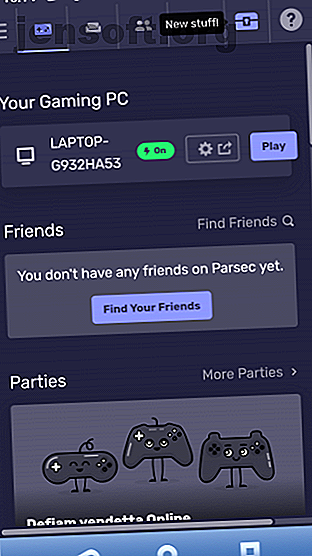
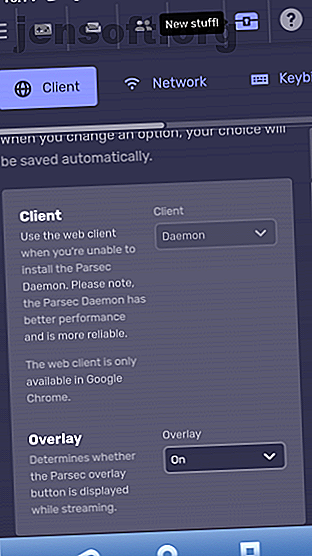
Dans Client, vous pouvez choisir d'afficher ou non le bouton Incrustation Parsec. Cela vous donne un accès rapide au client Parsec lorsque vous êtes connecté à votre PC. Entre temps, dans l’onglet Réseau, vous pouvez spécifier un port de démarrage client (laissez vide pour permettre à Parsec de choisir). Utilisez UPnP pour configurer le routeur afin qu’il dirige le trafic vers Parsec sur votre appareil Android.
Configurer Parsec pour les jeux
Sur votre bureau, ouvrez l'application serveur Parsec et sélectionnez Paramètres> Hébergement pour configurer les paramètres de base. Vous trouverez ici des options pour la bande passante et la résolution, qui sont toutes deux utiles pour améliorer la qualité de la diffusion en continu.
Ouvrez également la vue Client pour vérifier les options de mode Vsync, Renderer et Decoder . Pour de meilleurs résultats, définissez Vsync sur On et, si vous utilisez Windows, réglez Renderer sur DirectX . Le décodeur doit être accéléré pour réduire la latence; notez que les ordinateurs plus anciens ne supportent pas cette option.
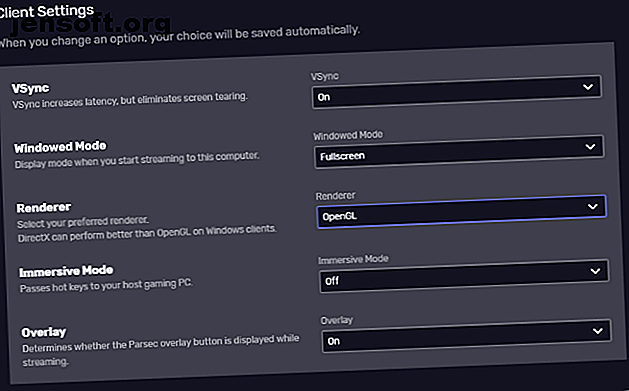
Ces paramètres devraient fonctionner pour vous. Cependant, vous constaterez peut-être que leur modification ultérieure améliorera la qualité du flux de votre PC vers votre Android.
Notez que Parsec fait plus que simplement diffuser des jeux de votre PC vers Android. Il peut également définir votre PC en tant qu'hôte de réception réseau, vous permettant de connecter vos amis pour un jeu multijoueur. Vous pouvez également vous connecter à un parti existant.
Intéressé? Cliquez sur Paramètres> Hébergement> Activer l'hébergement, puis sur les options Créer une fête ou Jouer avec d'autres personnes . Suivez l’assistant d’installation jusqu’à ce que vous ayez terminé, puis profitez-en!
Jouer à n'importe quel jeu PC sur Android
Jouer à un jeu PC sur votre téléphone ou tablette Android est simple. Lancez simplement le jeu sur votre PC, puis ouvrez l'application Parsec sur Android et cliquez sur Jouer. Le contrôleur Android connecté prendra le contrôle du jeu; vous jouez maintenant à des jeux PC sur votre appareil Android!
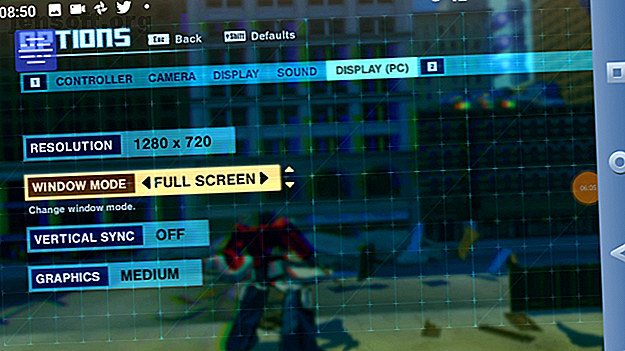
Besoin de revenir à l'écran principal de Parsec? Appuyez sur le logo Parsec superposé pour accéder aux paramètres.
Alternatives à Parsec
Parsec n'est pas le seul outil qui vous permet de diffuser des jeux PC sur un appareil Android. Cependant, il a fait ses preuves et a déjà fourni cette fonctionnalité sur des systèmes PC à PC. Cependant, les utilisateurs d'Android pourraient également envisager:
- Steam Link pour Android: comme indiqué ci-dessus, cela permet de diffuser des jeux de PC à Android
- Moonlight Game Streaming pour Android: une application Android alternative offrant des résultats similaires
- Protocole de bureau à distance (RDP): également une option, le protocole RDP est probablement plus adapté aux jeux de stratégie. Notre guide pour contrôler votre PC à distance depuis un téléphone Comment contrôler votre ordinateur à distance depuis votre téléphone Comment contrôler votre ordinateur à distance depuis votre téléphone Vous souhaitez utiliser le bureau à distance pour accéder à votre ordinateur à partir d'un appareil Android? Voici les meilleures façons de le faire facilement. Lire la suite expliquera comment y parvenir.
Au moment de la rédaction de cet article, Parsec pour Android est en cours de développement. Alors, envisagez l’une de ces solutions si Parsec ne répond pas parfaitement à vos besoins.
Oubliez les jeux mobiles, jouez aux jeux PC avec Parsec!
Le streaming de jeux PC sur votre téléphone ou tablette Android via Parsec peut totalement changer votre façon de jouer. Mieux encore, la configuration est simple, et Parsec est gratuit (bien qu’il existe un service d’abonnement appelé Warp qui vous permet d’accéder rapidement aux nouvelles fonctionnalités).
Pour récapituler, tout ce que vous avez à faire pour jouer à des jeux PC sur votre appareil Android est:
- Configurez votre réseau.
- Installez Parsec sur votre PC et votre appareil Android.
- Créez un compte Parsec.
- Configurez Parsec.
- Lancez le jeu sous Windows, MacOS ou Linux et jouez sur Android.
Bien que simple, cela peut sembler trop de travail. Si oui, voici quelques jeux PC classiques que vous pouvez jouer sur Android, ainsi que sur des jeux PC, vous pouvez continuer à jouer sur votre appareil mobile. jeux, vous pouvez continuer à jouer sur mobile, vous donnant le meilleur des deux mondes. Lire la suite .
Crédit d'image: Tzido / Depositphotos
Explorez plus sur: Jeux mobiles, Parsec, PC.

